Sådan downloader du temaer til Windows 10
Miscellanea / / November 28, 2021
Temaer er en samling af skrivebordsbaggrunde, farver og lyde. Ændring af skrivebordstemaerne i Windows har eksisteret siden Windows 98's dage. Selvom Windows 10 er et alsidigt styresystem, når det kommer til at tilpasse desktops, tilbyder det kun grundlæggende tilpasnings- og personaliseringsmuligheder, f.eks. Mørk tilstand. I omkring to årtier har vi set en drastisk ændring i grafikken fra monokrome skærme til 4k-skærme. Og i dag er det meget nemt at tilpasse skrivebordsskærmen på Windows og give dit skrivebord et frisk udseende. Hvis du er træt af at bruge de indbyggede temaer og ønsker at downloade nye, vil denne guide lære, hvordan du downloader skrivebordstemaer til Windows 10.

Indhold
- Sådan downloader du temaer til Windows 10 Desktop/laptop.
- Sådan downloader du officielle temaer fra Microsoft (anbefalet)
- Metode 1: Via Microsofts websted
- Metode 2: Via Microsoft Store
- Sådan downloader du uofficielle temaer fra tredjepartswebsteder (anbefales ikke)
- Metode 1: Fra windowsthemepack-webstedet
- Metode 2: Fra themepack.me hjemmeside
- Metode 3: Fra themes10.win hjemmeside
Sådan downloader du temaer til Windows 10 Desktop/laptop
Der er to måder at gøre det på. Du kan enten downloade temaer fra Microsofts officielle kilder eller fra tredjepartswebsteder.
Sådan downloader du officielle temaer fra Microsoft (anbefalet)
De officielle temaer er de temaer, der er udviklet til Windows 10-kunder af Microsoft selv. De anbefales, fordi disse er
- sikker og virusfri,
- stabil, og
- gratis at downloade og bruge.
Du kan vælge mellem masser af gratis temaer fra enten Microsofts officielle websted eller fra Microsoft Store.
Metode 1: Via Microsofts websted
Bemærk: Du kan bruge denne metode til at downloade temaer til Windows 7, 10 og endda Windows 11.
Følg de givne trin for at downloade det fra Microsofts websted:
1. Åben Microsofts officielle hjemmeside i en webbrowser.
2. Skift her til Windows 10 fanen, som vist.

3. Rul ned og klik på Tema kategori for at udvide den. (f.eks. Film, spil, etc).
Bemærk: Kategorien med titlen Med tilpassede lyde vil også give lydeffekter til temaer.
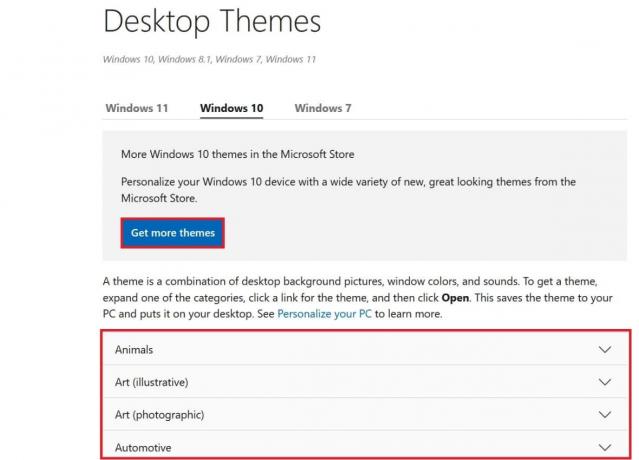
4. Klik på Hent

5. Gå nu til Downloads mappe på din computer.
6. Dobbeltklik på Downloadet fil, som vist nedenfor.

Dit skrivebord vil nu vise det nyligt downloadede tema.
Læs også:Tillad eller forhindre Windows 10-temaer i at ændre skrivebordsikoner
Metode 2: Via Microsoft Store
Du kan nemt downloade skrivebordstemaer til Windows 10 fra Microsoft Store ved at bruge din Microsoft-konto. Mens de fleste af dem er gratis, kan du for nogle blive nødt til at betale. Så vælg i overensstemmelse hermed.
1. Højreklik på en tomt rum på den Desktop skærmen.
2. Klik på Tilpas, som vist.
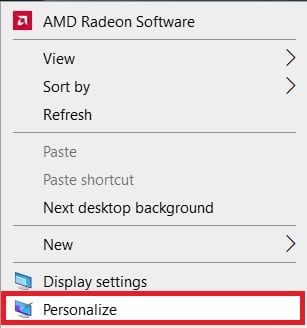
3. Her, klik videre Temaer i venstre rude. Klik på Få flere temaer i Microsoft Store som fremhævet nedenfor.
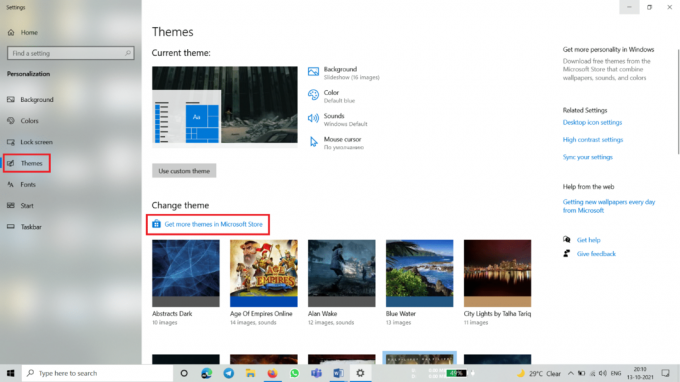
4. Klik på Tema efter eget valg blandt de givne muligheder.

5. Klik nu på Få knappen for at downloade den.

6. Klik derefter på Installere.
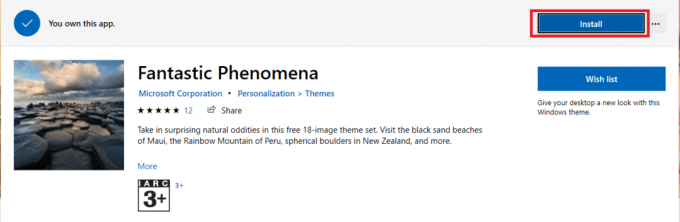
7. Når overførslen er fuldført, klik på ansøge. Temaet vil automatisk blive anvendt på din skrivebordsskærm.
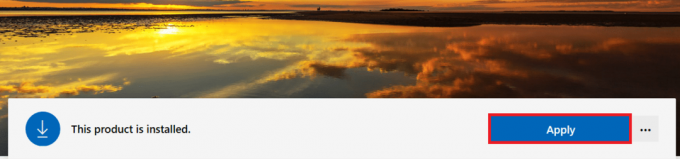
Læs også:Aktiver mørkt tema for hver applikation i Windows 10
Sådan downloader du uofficielle temaer fra tredjepartswebsteder (anbefales ikke)
Hvis du ikke kan finde det ønskede tema eller keder dig med Microsoft-temaer, skal du vælge uofficielle tredjepartstemaer til Windows 10 fra tredjepartswebsteder. Der er masser af muligheder, der tilbyder virkelig fede og professionelle temaer fra næsten alle kategorier.
Bemærk: Downloading af uofficielle temaer fra tredjepartswebsteder kan invitere til potentielle onlinetrusler, herunder malware, trojanske heste, spyware osv. En effektiv antivirus med realtidsscanning anbefales under download og brug. Der kan også være annoncer og pop-ups på disse websteder.
Metode 1: Fra windowsthemepack-webstedet
Sådan downloader du temaer til Windows 10 stationære eller bærbare computere:
1. Åbn windows temapakke hjemmeside i enhver webbrowser.
2. Find din Ønsket tema (f.eks. Seje karakterer) og klik på den.

3. Rul ned og klik på Download link Givet nedenfor Download tema til Windows 10/8/8.1, som vist fremhævet.

4. Når filen er downloadet, skal du gå til Downloads mappe på din computer.
5. Dobbeltklik på Downloadet fil at køre og anvende det på dit skrivebord.
Metode 2: Fra themepack.me hjemmeside
Sådan downloader du temaer til Windows 10 fra webstedet themepack.me:
1. Åbn temapakke hjemmeside.
2. Søge efter Ønsket tema og klik på den.

3. Klik på Download knap Givet nedenfor Download tema til Windows 10/8/8.1, vist fremhævet nedenfor.

4. Gå til Downloads mappe på din computer, når filen er downloadet.
5. Dobbeltklik på Downloadet fil for at installere og anvende temaet.
Læs også:Hvorfor er Windows 10 dårligt?
Metode 3: Fra themes10.win hjemmeside
Følg de givne trin for at downloade temaer til Windows 10 fra themes10.win-webstedet:
1. Kopier dette link i din webbrowser for at åbne themes10 hjemmeside.
2. Søg efter Tema efter eget valg og klik på den.

3. Klik nu på link (vist fremhævet) for at downloade temaet.
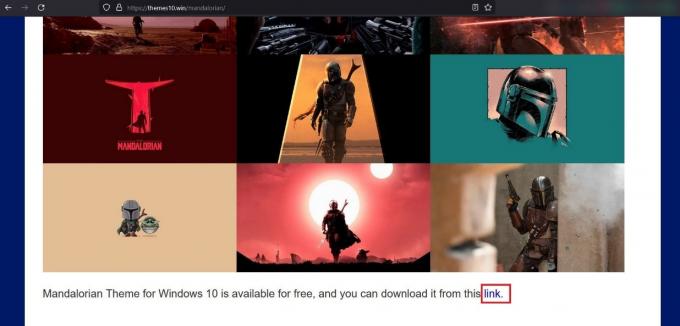
4. Når du har downloadet temaet, skal du gå til Downloads mappe på din computer.
5. Dobbeltklik på downloadet fil og følg instruktionerne på skærmen for at fuldføre processen.

Ofte stillede spørgsmål (ofte stillede spørgsmål)
Q1.Hvad er et tema?
Ans. Et tema er en kombination af baggrundsbaggrunde, farver, pauseskærme, billeder på låseskærm og lyde. Det bruges til at ændre udseendet af skrivebordet.
Q2.Hvad er officielt og uofficielt tema?
Ans. Officielle temaer er de temaer, der produceres og distribueres officielt af producenten. Uofficielle temaer er de temaer, der er udviklet af ikke-officielle udviklere og avancerede brugere og er tilgængelige til brug, gratis eller til en vis pris.
Q3. Hvad er forskellen mellem et tema og en skin pack eller transformation pack?
Ans. Et tema forvandler ikke totalt udseendet af din pc. Det ændrer kun skrivebordets baggrund, farver og nogle gange lyde. En skin-pakke er dog en komplet transformationspakke, der normalt kommer med installationsopsætningsfilen. Det giver også tilpasningsmuligheder for at ændre alle dele af dit skrivebord, inklusive proceslinjen, startmenuen, ikoner, farver, lyde, baggrunde, pauseskærme osv.
Q4. Er det sikkert at bruge temaer eller hudpakker? Indeholder den en virus?
Ans. Så længe du bruger ægte officielle temaer fra Microsoft, så er det sikkert at bruge dem, fordi de er testet. Men hvis du leder efter et uofficielt tredjepartstema, kan det bringe dig i problemer, fordi de kan inficere din pc med malware og vira, når de er installeret.
Anbefalede:
- Sådan tvinges du til at slette fil i Windows 10
- Reparer Windows 10-proceslinjens flimring
- Sådan kontrolleres skærmmodel i Windows 10
- Sådan ændres tema, låseskærm og tapet i Windows 10
Vi håber, at denne guide var nyttig, og at du var i stand til at lære hvordan man downloader skrivebordstemaer til Windows 10. Fortæl os, hvilken metode der virkede bedst for dig. Hvis du har spørgsmål eller forslag, er du velkommen til at skrive dem i kommentarfeltet nedenfor.


